Mise à jour avril 2024: Arrêtez de recevoir des messages d'erreur et ralentissez votre système avec notre outil d'optimisation. Obtenez-le maintenant à ce lien
- Téléchargez et installez l'outil de réparation ici.
- Laissez-le analyser votre ordinateur.
- L'outil va alors répare ton ordinateur.
Il y a beaucoup de choses ennuyeuses qui peuvent se produire avec votre installation de Windows, mais l'un des bogues les plus ennuyeux est un profil utilisateur corrompu.
Si vous recevez un message d'erreur indiquant que votre profil utilisateur est corrompu, la solution consiste à créer un nouvel utilisateur et à copier les fichiers de votre utilisateur actuel dans le nouveau compte.
La cause de cette erreur
Cette erreur est connue pour être due à l'une des causes suivantes:
Cause 1: le profil utilisateur est corrompu ou manquant…
L'échec des mises à jour Windows ou des mises à jour automatiques de Windows qui impliquent la mise à jour de fichiers système critiques (en particulier les installations de Service Pack) qui mettent à jour le profil de l'utilisateur peut provoquer cette erreur.
Cause 2: l'intégrité du système de fichiers est affectée
Le système de fichiers du disque dur peut être endommagé en raison d'erreurs d'écriture, de pannes de courant ou d'attaques virales. Dans ce cas, le système d'exploitation ne peut pas charger correctement le profil utilisateur au démarrage et le processus de chargement est arrêté.
Sauvegarde du registre
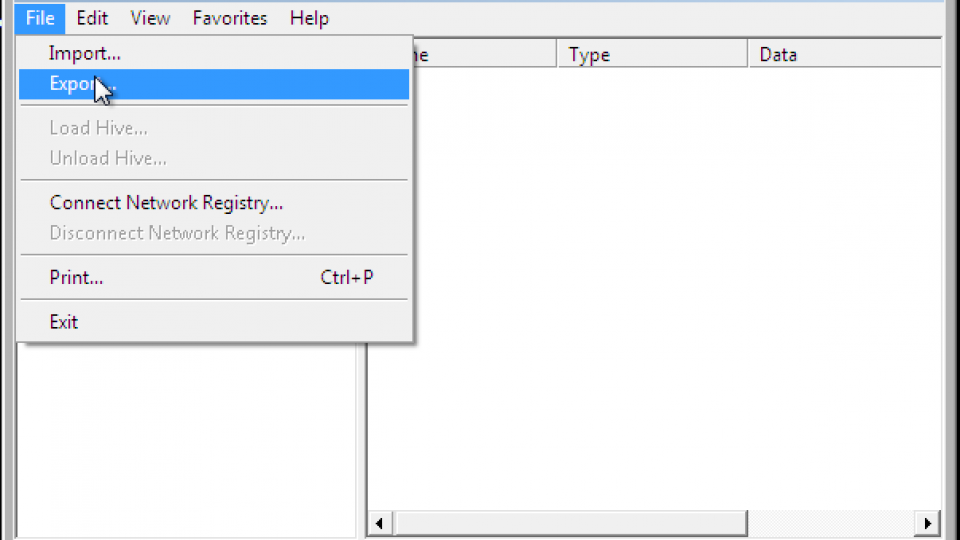
Votre première tâche consiste à effectuer une sauvegarde du registre pour protéger votre ordinateur si les étapes suivantes échouent. Heureusement, c'est une tâche facile et vous n'avez pas besoin de pouvoir démarrer dans le système d'exploitation complet. Redémarrez votre ordinateur et appuyez sur F8 après l'écran BIOS POST pour afficher le menu de démarrage. Sélectionnez le mode sécurisé dans la liste.
Laissez votre ordinateur démarrer. Vous devrez peut-être saisir votre nom d'utilisateur et votre mot de passe pour vous connecter au bureau en mode sécurisé. Normalement, vous pouvez sauvegarder le registre en créant un point de restauration système, mais vous ne pouvez pas le faire en mode sécurisé. Au lieu de cela, cliquez sur Démarrer, tapez Regedit, puis appuyez sur Entrée. Dans l'Éditeur du Registre, cliquez sur Fichier, Exporter, recherchez l'emplacement où vous souhaitez enregistrer la sauvegarde, tapez un nom, puis cliquez sur Enregistrer.
Mise à jour d'avril 2024:
Vous pouvez désormais éviter les problèmes de PC en utilisant cet outil, comme vous protéger contre la perte de fichiers et les logiciels malveillants. De plus, c'est un excellent moyen d'optimiser votre ordinateur pour des performances maximales. Le programme corrige facilement les erreurs courantes qui peuvent survenir sur les systèmes Windows - pas besoin d'heures de dépannage lorsque vous avez la solution parfaite à portée de main :
- Étape 1: Télécharger PC Repair & Optimizer Tool (Windows 10, 8, 7, XP, Vista - Certifié Microsoft Gold).
- Étape 2: Cliquez sur “Start scan”Pour rechercher les problèmes de registre Windows pouvant être à l'origine de problèmes avec l'ordinateur.
- Étape 3: Cliquez sur “Tout réparer”Pour résoudre tous les problèmes.
Si votre ordinateur possède un deuxième compte administrateur auquel vous pouvez accéder, vous pouvez facilement sauvegarder le registre en démarrant sous Windows et en créant un nouveau point de restauration système. Cliquez sur Démarrer, cliquez avec le bouton droit sur Ordinateur, puis sélectionnez Propriétés. Cliquez sur Protection du système dans le volet gauche, cliquez sur l'onglet Protection du système, puis cliquez sur Créer. Votre ordinateur crée une sauvegarde des fichiers clés et du registre.
Remplacer le profil utilisateur corrompu

- Connectez-vous à Windows 10 avec un compte administrateur
- Accédez au dossier «Utilisateurs» dans le lecteur C:
- Appuyez sur l'onglet Affichage et assurez-vous que vous avez activé l'affichage des fichiers et dossiers cachés.
- Recherchez le dossier nommé Default et renommez-le Default.old.
- Remarque: ne supprimez pas ce dossier, car il sert de sauvegarde en cas de problème.
- Créez un autre dossier nommé Default
- Dans le nouveau dossier, créez des sous-dossiers avec exactement les mêmes noms que ceux de Default.old
- Copiez le fichier NTUSER.DAT de votre compte de gestion et collez-le dans le nouveau dossier par défaut.
Installez les dernières mises à jour de Windows 10

- appuyez sur Start
- Cliquez sur Paramètres
- Sélectionnez Mise à jour et sécurité
- Sélectionnez «Vérifier les mises à jour».
Forcer Windows à utiliser un dossier différent
J'essayerais de contourner le problème au lieu d'essayer de le résoudre en forçant simplement Windows à utiliser un dossier différent pour tous les nouveaux dossiers de profil. Voilà comment cela fonctionne:
- Créer le dossier C: \ NewUsers
- Accordez à tous les droits d'accès complets à ce fichier.
- Modifiez ProfileList pour lire C: \ NewUsers.
- (HKLM \ SOFTWARE \ Microsoft \ window NT \ ProfileList version actuelle)
- Créez un nouveau compte utilisateur et connectez-vous sous celui-ci.
- Enregistrez le résultat ici. (De nombreuses affiches sautent malheureusement cette étape…)
- L'étape 3 n'a aucun effet sur les comptes existants. Il est donc sans risque et peut être facilement annulé.
Si cette méthode fonctionne, vous aurez deux dossiers de profil, un pour les comptes existants et un pour les comptes nouvellement créés. Si cela ne fonctionne pas, je choisirais une restauration d'usine destructrice.
Conclusion
Si toutes les solutions ci-dessus échouent, il est préférable d'effectuer une réinitialisation matérielle sur Windows 10. Bien qu'il s'agisse d'une procédure très destructrice, elle garantit que vous n'aurez plus d'erreurs dans votre profil utilisateur.
Laquelle de ces solutions vous a le mieux aidé à résoudre ce problème? Faites-nous savoir en laissant un message dans la section «Commentaires» ci-dessous.
Conseil d'expert Cet outil de réparation analyse les référentiels et remplace les fichiers corrompus ou manquants si aucune de ces méthodes n'a fonctionné. Cela fonctionne bien dans la plupart des cas où le problème est dû à la corruption du système. Cet outil optimisera également votre système pour maximiser les performances. Il peut être téléchargé par En cliquant ici

CCNA, développeur Web, dépanneur PC
Je suis un passionné d'informatique et un professionnel de l'informatique. J'ai des années d'expérience derrière moi dans la programmation informatique, le dépannage et la réparation de matériel. Je me spécialise dans le développement Web et la conception de bases de données. J'ai également une certification CCNA pour la conception et le dépannage de réseaux.

